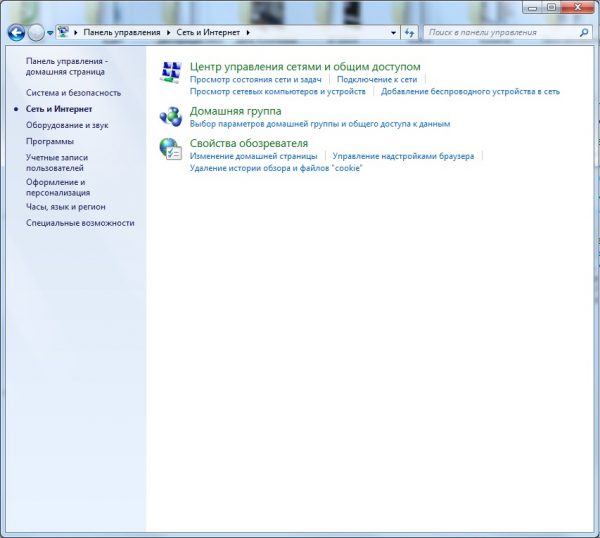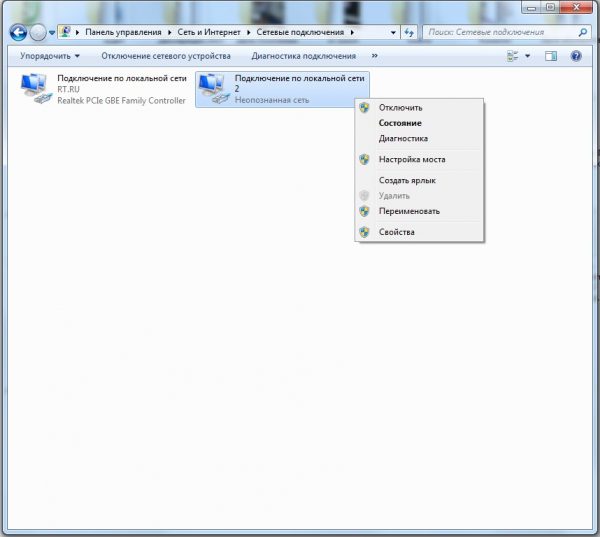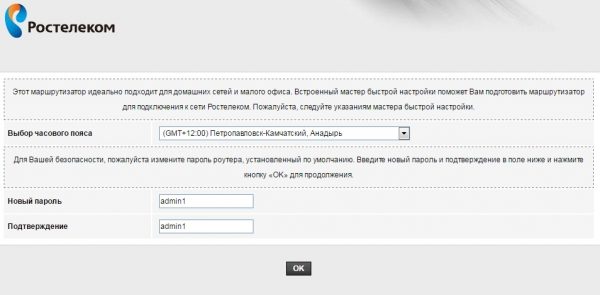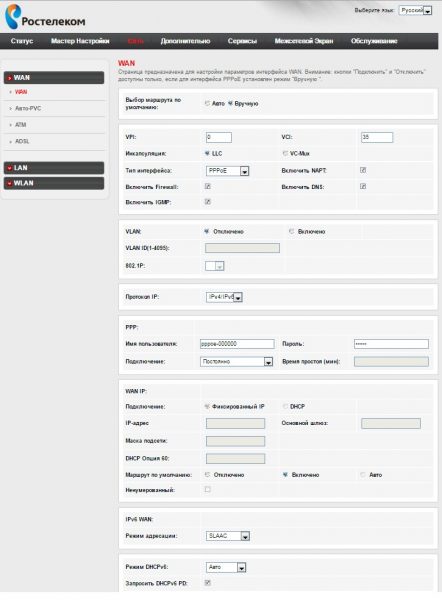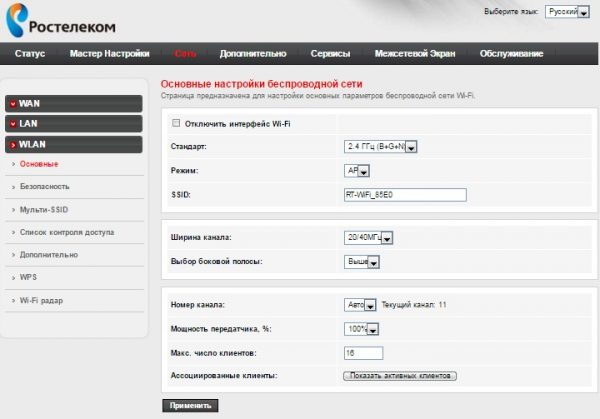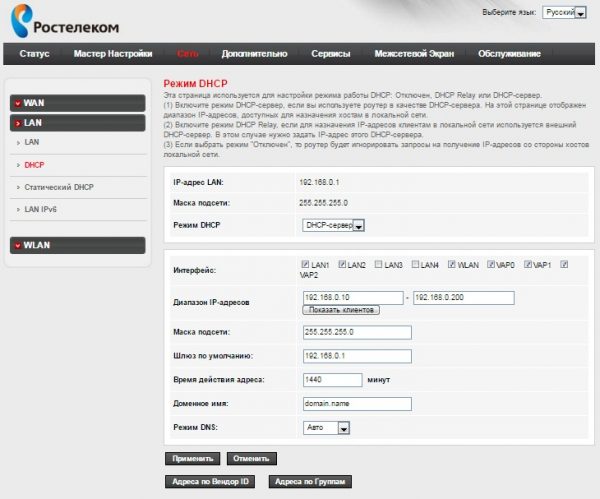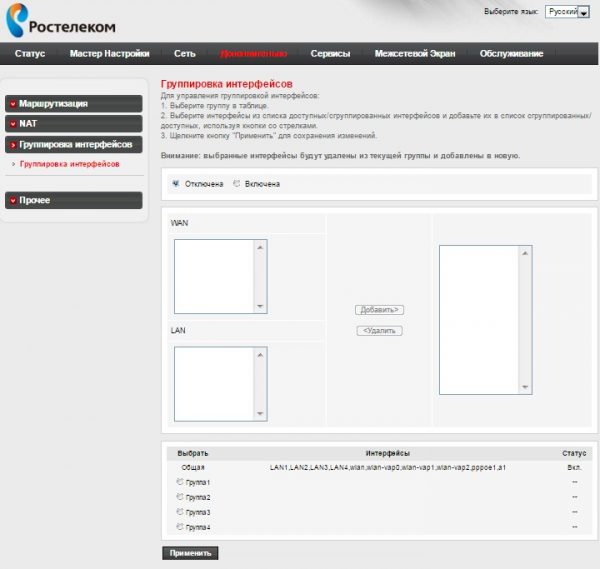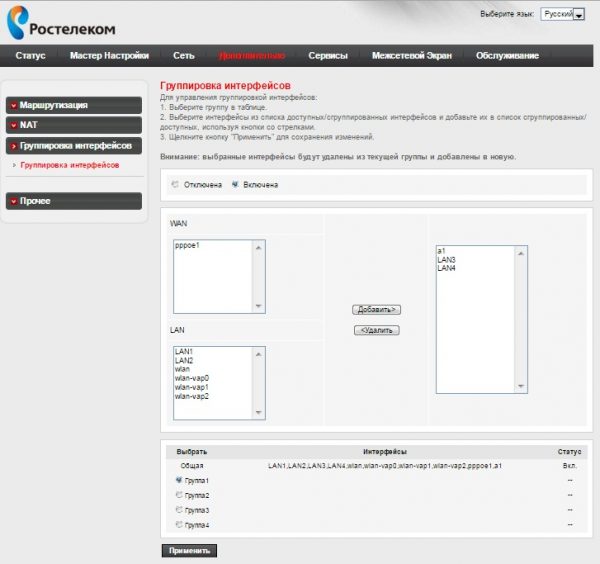Tp link td854w настройка ростелеком
Обновлено: 04.07.2024
Компания Ростелеком предлагает своим клиентам услуги по организации беспроводного интернета. С помощью технологии Wi-Fi имеется возможность раздавать интернет от вашего стационарного компьютера для мобильных устройств. При подключении услуги, компания предоставляет пользователям все необходимое оборудование, которое в данном случае включает в себя wi-fi роутер и кабель для его подключения. Кроме интернета он позволяет пользователю использовать ip-телевидение. В этом материале мы расскажем, как настроить wi-fi роутер tp link от Ростелекома, так как данный процесс зачастую вызывает множество вопросов.
Беспроводной интернет
Перед тем, как перейти к непосредственной настройке wi-fi роутера от тп линк, следует сказать о том, что данная компания предоставляет целую линейку маршрутизаторов. В нашем случае используются четыре модели:
- td w8961nd;
- td w8951nd;
- tl wr841n;
- tl w8151n.
Представленные аппараты отличаются лишь техническими мелочами, которые никак не влияют на процесс настройки. Все они отлично подойдут для организации беспроводного интернета и ip-телевидения. При этом настройка роутера td w8961nd для Ростелекома ничем не отличается от настройки роутера td w8951nd и других. Таким образом, любой из указанных выше маршрутизаторов является единственным требуемым оборудованием для организации wi-fi канала.
Узнайте, какие в настоящий момент действуют тарифы на сотовую связь Ростелеком.
Как подключить и настроить телевизионную приставку для IPTV самостоятельно, можно прочитать тут.
Подключение роутера
Прежде чем начинать настройку wifi роутер tp link для Ростелекома, оборудование требуется правильно подключить к вашему компьютеру. Данный процесс достаточно прост. Для того чтобы подключить роутер tp link Ростелеком вам необходимо присоединить ваш интернет-кабель в порт LAN (синего цвета), а провод, идущий в комплекте с маршрутизатором одним концом подключить в любой порт, имеющий цифровое обозначение (оранжевого цвета), а другим к вашему компьютеру.

Если вы все сделали правильно, маршрутизатор будет готов к дальнейшей настройке.
Настройка роутера
Процесс настройки несколько сложнее, хотя и не требует никаких специальных навыков от пользователя. Перед его началом следует прояснить пару нюансов.
В том случае, если вы уже подключались к Сети с помощью Ростелекекома или иного высокоскоростного соединения, вам необходимо отключиться от него. Больше вам не придется в ручном режиме подключаться к интернету, так как эту функцию на себя возьмет сам маршрутизатор. В его задачу входит подключение к Сети и раздача ее по беспроводному протоколу.
Если же вы не имели подключения к Сети, пользовались им с помощью локальной сети или ADSL-модема, то данную процедуру выполнять не требуется.

Если вы ввели имя и пароль правильно, вы попадете на основную страницу настройки маршрутизатора. Именно здесь и производятся все действия.
Важно: если вы не смогли зайти на страничку с настройками, вам нужно перейти в настройки локальной сети. В установках TCP/IP должно стоять автоматическое получение IP и DNS адресов.
Для того чтобы настроить интернет Ростелекома в правом меню выберите положение “сеть”-“wan”. В новом окне заполните поля, как указано ниже:
- WAN соединение — PPPoE/Russia PPPoE;
- логин — это ваш логин, предоставленный провайдером для подключения к Сети;
- пароль — пароль, предоставленный провайдером и используемый для подключения к Сети;
- вторичное подключение — выключить.

На данной странице вы увидите и другие параметры, но их изменять не нужно. Щелкните на кнопку “Сохранить”, а после — “Соединение”. Через мгновение, обновив страничку, вы должны увидеть, что режим сменился на “Подключено”. Таким образом, выполняется настройка всех моделей роутеров tp link, в том числе tl wr841n и tl w8151n.
Организация безопасности подключения
После настройки роутера tp link для Ростелекома также важно обеспечить безопасность вашего подключения. Изначально ваше wi-fi соединение не имеет пароля и к нему может подключиться любое устройство. В некоторых случаях, это приемлемо, однако чаще устанавливается пароль, ограничивающий доступ.

Для того чтобы непосредственно защитить ваш канал и установить пароль, перейдите в меню “Защита беспроводного подключения”. Выбрав опцию WPA Personal, введите желаемый вами набор букв и цифры (не меньше 8 символов) в поле Password PSK. Будьте внимательны к регистру, так как он учитывается при подключении.

На этом процесс организации безопасности заканчивается: ваш wi-fi канал будет защищен установленным вами паролем и будет доступен лишь для утвержденных вами лиц.
Телевидение
Если помимо интернета вас интересует настройка IP-телевидения, то вам поможет все та же страница по настройке маршрутизатора. Делается это достаточно просто. Перейдите в меню “Сеть — IPTV”. И в поле “порт для IPTV”, выберите порт, к которому подключается телевидение.

На этом процесс подключения телевидения заканчивается.
Таким образом, установка и настройка WI-FI роутера tp link для Ростелекома с помощью данной инструкции является достаточно простой процедурой, обеспечивающей вас беспроводным интернетом и IP-телевидением.
Если вы начинающий пользователь провайдера Ростелеком, то наверняка с оформлением договора обслуживания вам предложили арендовать или приобрести дополнительное оборудование, такое как, например, роутер TP Link.
Практически все модели устройств от этого производителя идеально адаптируются под раздачу интернет сигнала на все домашние устройства. С чего же начать, как настроить роутер для раздачи интернета и пользоваться Всемирной паутиной в домашних условиях на разных девайсах?
- 1 Общие сведения
- 2 Основы подключения и настройки
- 2.1 Автоматический способ
- 2.2 Ручной способ
Общие сведения
Как и другие виды маршрутизаторов, так и TP Link, предназначены для обмена получаемого пакета сетевого трафика между всеми подключаемыми к нему устройствами. То есть получать доступ к интернету может все домашнее оборудование через технологию беспроводного соединения Wi-Fi, при условии, что конкретное оборудование его поддерживает. Но пользователь обязательно должен уяснить, что скорость будет снижаться пропорционально количеству подключенных единиц других устройств.
Любой маршрутизатор имеет порты для получения и раздачи принимаемого сигнала. На корпусе обязательно присутствует разъем с наименованием WANЯ, через который оборудование подключается к интернет сети Ростелеком, и несколько LAN разъемов для присоединения другого домашнего оборудования. А если роутер снабжен адаптером беспроводных сетей, то соединение может быть установлено сразу по Wi-Fi технологии.
Большинство своих моделей производитель оснастил защитным программным обеспечением, то есть трафик фильтруется, и блокируются нежелательные атаки злоумышленников.
Основы подключения и настройки
Чтобы все работало, и можно было с любого устройства войти в интернет, необходима правильная настройка роутера TP Link Ростелеком. Здесь есть два варианта – получение автоматических настроек или ручной способ.
Автоматический способ
![Самостоятельная настройка роутера TP Link под провайдера Ростелеком]()
Это мы рассмотрели автоматический способ настроек. Если после всех манипуляций интернет-страницы не открываются, то можно задать настройки в ручном режиме, о чем идет речь далее.
Ручной способ
Теперь ваша личная беспроводная сеть имеет защиту, строенное программное обеспечение будет отфильтровывать нежелательные запросы злоумышленников.
Подключение IP TV через роутер
Важно! Порой случается так, что все сделанные вами настройки пропадают, это может произойти, если, например, отключили общую подачу электричества или домашнего интернета.
![]()
У TP-Link есть модели роутеров-модемов, которые работают через телефонную линию ADSL. Как быть, если вам в руки попалась необычная модель TP-Link TD854W?Как её настроить в режиме роутера или моста?
Комплектация TP-Link TD854W и цена
Модель уже довольно устаревшая. В большинстве магазинов она уже не продаётся. Но её можно купить с рук. Цена на «Авито» до 1 тыс. рублей. Кроме этого, многие провайдеры, например, Ростелеком, предлагают своим клиентам этот ADSL-роутер, если у последних возможно настроить интернет только через телефонную линию.
Что идёт в коробке роутера кроме самого устройства:
- сплиттер для подключения роутера к телефонной линии;
- телефонный кабель;
- кабель Ethernet для соединения роутера и ПК;
- инструкция по быстрой настройке;
- диск с программой настройки и руководством по эксплуатации;
- адаптер электрического питания.
Внешний вид + фото
Внешность TP-Link TD854W отличается от внешнего вида большинства роутеров. У него нет внешних антенн, он прямоугольной формы. Его корпус расположен вертикально, а не горизонтально. Сверху находятся все индикаторы:
- Питание от электрической сети.
- Соединение с линией ADSL.
- Подключение к интернету.
- Работа модуля «Вай-Фай».
- 4 индикатора подключения к локальным портам.
- Функция WPS.
Слева сбоку находятся кнопки: для включения/отключения самого девайса, «Вай-Фая» и опции WPS (для аппаратного подключения устройств к сети без ввода пароля).
![]()
Все индикаторы расположены сверху на серой панели роутера
Сзади один разъём для подключения к телефонной линии провайдера (самый правый крайний). Слева 4 локальных гнезда жёлтого цвета для проводной связи с компьютером и других устройств. Ещё левее находится маленькая внутренняя кнопка для сброса настройка роутера. Крайний левый выход — для адаптера питания.
![]()
У роутера 4 локальных порта жёлтого цвета
Таблица: технические характеристики TP-Link TD854W
Тип антенны Встроенная Коэффициент усиления антенны 2 дБи Стандарты беспроводных сетей IEEE 8.2.11b/g/n Диапазон частот (приём и передача) 2,400–2,4835 ГГц Безопасность Межсетевые экраны NAT и SPI
Фильтрация по MAC-адресу, IP-адресу, пакетам, приложениям, URL
Защита от DoS-атак, SYN Flooding, Ping of DeathПеренаправление портов Виртуальный сервер, DMZ, ACL (Список контроля доступа) Протоколы ATM/PPP ATM Forum UNI3.1/4.0
PPP через ATM (RFC 2364)
PPP через Ethernet (RFC2516)
IPoA (RFC1577/2225)
PVC — до 8 PVCsСхема подключения
Рассмотрим поэтапно, как соединить роутер с линией провайдера и вашим компьютером:
-
Кабель, который идёт от телефонной розетки, мы подключаем к сплиттеру в разъём Line. Сплиттер в дальнейшем будет разделять сигнал для телефона и для интернета.
![]()
Роутер нужно подключить к телефонной линии через сплиттер
Подготовка компьютера к настройкам
Перед отладкой интернета нужно определённым образом настроить сетевую карту ПК:
- Через «Пуск» открываем «Панель управления» (она может находиться в папке «Стандартные» или «Служебные»).
- Через раздел для сети и интернета запускаем блок «Центр управления сетями».
![]()
Откройте раздел «Центр управления сетями и общим доступом»
![]()
Перейдите к свойствам сети
Что нужно сделать, чтобы войти в меню с параметрами роутера:
- Выберите любой браузер на своём ПК, откройте его и в поле для адресов напишите числовой код — 192.168.0.1. Перейдите на локальную страницу с настройками с помощью «Энтер».
- Укажите в меню свой город и часовой пояс. Далее сразу напишите пароль для входа в панель с настройками. Щёлкните по ОК.
![]()
Укажите пароль для страницы с настройками роутера
Перейдите к ручной настройке роутера
Настройка подключения к интернету
Эта модель роутера часто поставляется клиентам Ростелекома. Рассмотрим настройку интернета на примере этого провайдера в фирменной прошивке. Будем использовать протокол интернета PPPoE. У вас может быть немного другой интерфейс, если у вас другой провайдер, а также другой протокол «инета». Узнать конкретно, какой протокол у вас, можно из договора с провайдером.
Итак, приступим к настройке:
- Откройте блок с параметрами сети. В первой же вкладке WAN нужно заполнить строки VPI и VCI. Какие конкретно для вас действуют значения, можно узнать в договоре с провайдером. Если в договоре вы не можете ничего найти, обратитесь в службу поддержки компании.
- В типе интерфейса укажите PPPoE. Активируйте IGMP и «Фаервол».
![]()
Заполните форму WAN, чтобы создать подключение
Настройка Wi-Fi
Изменим некоторые параметры беспроводной сети:
-
В разделе «Сеть» вверху переходим в WLAN. Что делаем в основных параметрах: убираем галочки с «Отключить интерфейс». В стандарте ставим комбинированный параметр bgn.
![]()
Поменяйте, если нужно, название своего «Вай-Фая»
Задайте сложный пароль на сеть
Подключение IPTV
Чтобы подключение ТВ шло через роутер, нужно создать отдельное для него подключение:
Введите VPI и VCI для телевидения вашего провайдера
![]()
Уберите отметки с третьего и четвёртого порта
![]()
Включите группировку интерфейсов
![]()
Сгруппируйте подключения WAN и LAN
Настройка модема в режиме моста
Что делать, если вам понадобилось настроить TP-Link TD854W в режиме моста:
Если интернета вовсе нет, попробуйте перезагрузить роутер (выключить и снова включить). Если не помогает, обращайтесь в службу поддержки своего провайдера — возможно, неполадки на его стороне.
Если интернет есть, но скорость маленькая:
- Убедитесь, что вы находитесь в стабильной зоне приёма сигнала роутера (у точки доступа на устройстве есть хотя бы 2 деления).
- Отключите от сети ненужные устройства, если их сейчас много в локальной сети (много девайсов подключены к вашему «Вай-Фаю»).
- Закройте ненужные программы и вкладки в браузере, которые используют сейчас трафик.
- Поставьте в настройках раздела WAN в веб-интерфейсе определённый канал, например, 1, 6 или 11. Опытным путём выберите самый свободный и скоростной. Поставьте также ширину канала только 20 МГц.
TP-Link TD854W подключается к телефонной линии провайдера через сплиттер, который разделяет сигнал для телефона и интернета. Настройка проводится в веб-интерфейсе. Во вкладке WAN настраивается определённый тип протокола — чаще всего это PPPoE: вводятся логин и пароль от сети провайдера. Далее нужно задать пароль для «Вай-Фая» и можно подключать устройства к интернету.
Если вы начинающий пользователь провайдера Ростелеком, то наверняка с оформлением договора обслуживания вам предложили арендовать или приобрести дополнительное оборудование, такое как, например, роутер TP Link.
Практически все модели устройств от этого производителя идеально адаптируются под раздачу интернет сигнала на все домашние устройства. С чего же начать, как настроить роутер для раздачи интернета и пользоваться Всемирной паутиной в домашних условиях на разных девайсах?- 1 Общие сведения
- 2 Основы подключения и настройки
- 2.1 Автоматический способ
- 2.2 Ручной способ
Общие сведения
Как и другие виды маршрутизаторов, так и TP Link, предназначены для обмена получаемого пакета сетевого трафика между всеми подключаемыми к нему устройствами. То есть получать доступ к интернету может все домашнее оборудование через технологию беспроводного соединения Wi-Fi, при условии, что конкретное оборудование его поддерживает. Но пользователь обязательно должен уяснить, что скорость будет снижаться пропорционально количеству подключенных единиц других устройств.
Любой маршрутизатор имеет порты для получения и раздачи принимаемого сигнала. На корпусе обязательно присутствует разъем с наименованием WANЯ, через который оборудование подключается к интернет сети Ростелеком, и несколько LAN разъемов для присоединения другого домашнего оборудования. А если роутер снабжен адаптером беспроводных сетей, то соединение может быть установлено сразу по Wi-Fi технологии.
Большинство своих моделей производитель оснастил защитным программным обеспечением, то есть трафик фильтруется, и блокируются нежелательные атаки злоумышленников.
Основы подключения и настройки
Чтобы все работало, и можно было с любого устройства войти в интернет, необходима правильная настройка роутера TP Link Ростелеком. Здесь есть два варианта – получение автоматических настроек или ручной способ.
Автоматический способ
![]()
Это мы рассмотрели автоматический способ настроек. Если после всех манипуляций интернет-страницы не открываются, то можно задать настройки в ручном режиме, о чем идет речь далее.
Ручной способ
Теперь нужно выставить значения для выхода других устройств по беспроводной технологии Wi-Fi:
Теперь ваша личная беспроводная сеть имеет защиту, строенное программное обеспечение будет отфильтровывать нежелательные запросы злоумышленников.
Подключение IP TV через роутер
Обычно никаких дополнительных настроек вводить не нужно, телеприемник должен сам подключиться к сети, но если ничего не произошло, проделайте следующие шаги:
Важно! Порой случается так, что все сделанные вами настройки пропадают, это может произойти, если, например, отключили общую подачу электричества или домашнего интернета.
Чтобы каждый раз не настраивать оборудование, можно зарезервировать программные установки на своей странице в интернете:
При любом сбое работы оборудования вы сможете легко воспользоваться опцией восстановления, все следует проделать в обратном порядке, и задать ранее существующее настройки из вашего сохраненного файла.
Смотрите также:Роутер TP-Link TD854w используется для обустройства домашней беспроводной сети или проводного подключения компьютера к интернет пространству. Настройка роутера TP-Link TD854w может выполняться не только специалистом компании Ростелеком по адресу абонента, но и самостоятельно пользователем cиспользованием подробной инструкции. Данная модель устройства функционирует на базе телефонных ADSL кабелей через сплиттер «телефон-модем», кабель Ethernet не используется. Компьютер подключается к роутеру либо по wi-fi, либо проводом через LAN-порт на задней панели роутера.
![]()
В комплект к устройству TP-Link TD854w Ростелеком включен диск с программой, запуск которой инициирует автоматизированную настройку роутера через выполнение пользователем предлагаемых операций. Необходимые данные по логину и паролю для pppoE-подключения, статистический IP-адрес указаны в договоре, составленному между пользователем и с провайдером.
Через веб-интерфейс роутера TP-Link TD854w Ростелеком выполняется настройка конфигурации вручную. В адресной строке браузера введите IP-адрес (указан на наклейке на корпусе), далее вход в систему настроек выполняется под стандартным логином и пароль «admin» (при повторных изменениях настроек необходимо вводить установленные пользователем ключевые данные).
В меню интерфейса TP-Link TD854w настройка Ростелеком введите параметры VP1 и VCI (индивидуальные номера для различных регионов России). Служба поддержки клиентов провайдера сообщает данные параметры. В блоке «Инкапсуляция» необходимо выбрать протокол соединения pppoE, затем внести логин и пароль, назначенный индивидуально для абонента провайдером. Для подключения статического IP-адреса введите данные из договора, в том числе: маска подсети, шлюз, DNS-сервер.
Для настройки подключения wifi на вкладке LAN выберете для DHCP значение «включить», активируйте Точку доступа. Для Канала — установите значение «Россия». В ячейке SSID внесите название точки доступа, далее внесите пароль для сети. Нажимайте «Сохранить» параметры, при правильном вводе данных устройство готово к работе после перезагрузки. При необходимости возврата к заводским настройкам необходимо нажать кнопку Resertна корпусе для сброса текущих параметров либо через веб-интерфейс отметить кнопку сброса настроек.
Сегодня попробуем настроить раздачу интернета по Wi-Fi от оптического терминала Huawei Echolife HG850a, в котором отсутствует данная функция, с помощью Wi-Fi роутера со встроенным модемом ADSL2+ TD854W, оба от Ростелекома.
Однако, проблема заключается в том, что второе устройство не имеет изначально установленного WAN-порта по приему интернета, поэтому придется использовать один из его LAN-портов.
Итак, с помощью сетевого кабеля подключаем устройства между собой. На оптическом терминале выбираем порт LAN1, раздающий интернет, на роутере выбираем LAN4, который будет использоваться как входящий WAN. Также, для настройки роутера воспользуемся LAN1 при подключении к ноутбуку.
Настройка Wi-Fi от Huawei Echolife HG850a через ADSL-модем TD854W РостелекомВ адресной строке браузера водим: 192.168.1.1 и переходим в интерфейс настройки роутера. По умолчанию логин входа - admin, пароль - admin (admin1; 1234). Выбираем настройку вручную, далее можно изменить пароль на свой, устанавливаем часовой пояс, жмем "Войти".
Настройка Wi-Fi от Huawei Echolife HG850a через ADSL-модем TD854W РостелекомЕсли войти не удается, то сбрасываем настройки роутера, нажав и удерживая в течение 7-8 секунд кнопку RESET.
Настройка Wi-Fi от Huawei Echolife HG850a через ADSL-модем TD854W РостелекомДля начала, настроим беспроводную сеть перейдя в Сеть-WLAN-Основные. Тут можно поменять название сети и ее пароль, затем подключаем компьютер к сети.
Настройка Wi-Fi от Huawei Echolife HG850a через ADSL-модем TD854W РостелекомПри изменении пароля, необходимо немного подождать для применения настроек.
Настройка Wi-Fi от Huawei Echolife HG850a через ADSL-модем TD854W РостелекомНо интернет без последующих настроек пока будет недоступен.
Переходим в параметры интерфейса WAN и создаем подключение типа Bridge, которое появится внизу.
Настройка Wi-Fi от Huawei Echolife HG850a через ADSL-модем TD854W РостелекомПараметры VPI/VCI, берем из таблицы ниже согласно региону нахождения.
Настройка Wi-Fi от Huawei Echolife HG850a через ADSL-модем TD854W РостелекомТакже, создаем еще одно подключение типа PPPoE. Вводим имя пользователя и пароль, выданные провайдером интернет-доступа. Остальные настройки должны быть как на скриншотах.
Настройка Wi-Fi от Huawei Echolife HG850a через ADSL-модем TD854W РостелекомПереходим в настройки DHCP и убираем галочки с LAN1 и WLAN, не забываем нажать "Применить".
Читайте также: